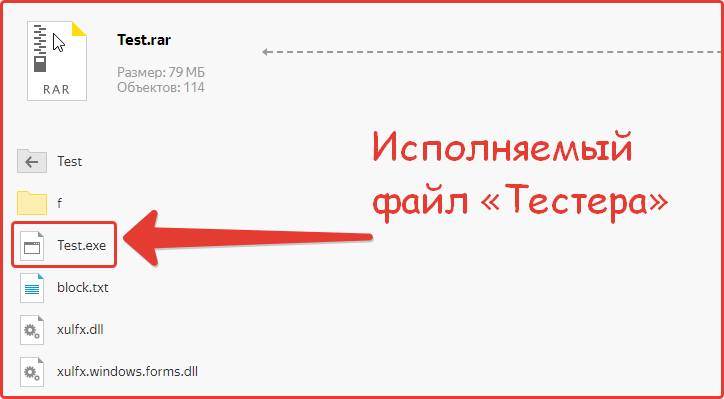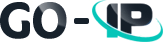Биржа трафика

Более 250 000 уникальных хостов в сутки!
Клики по вашим баннерам и рекламе, настраивамые шаблоны и действия, узкая выборка геотаргетинга, удобная панель управления, статистика переходов, критерии трафика и многое другое - ждут Вас на Go-Ip.ru
FAQ ПО ДОПОЛНИТЕЛЬНОМУ КОДУ
Формат записи различных команд
Команда {realclick} - клик (с движением мышки)
Команда {alterclick} - клик по маске ссылки (без движения мышки)
Команда {eventclick} - имитация клика (без движения мышки)
Команда {dividclick} - клик по области (баннеры, флеш, div)
Команды {genscript}, {fast-genscript} и {slowly-genscript} - выполнение JavaScript и JQuery
Рекомендации по написанию Javascript
Пример использования разных команд в сочетании
Готовые скрипты для различной рекламы/объектов
Команда {scroll} - для случайной прокрутки страницы
Команда {webvizor} - имитация движения мышки и прокрутки
Команда {webvizor-navigate} - имитация движения мышки и прокрутки c переходами
Команда {click-coordinate} - клик по координатам (X,Y)
Команда {scroll-on} - скролинг страницы к указанным координатам
Команда {navigate} - переход по указанной ссылке
Команда {last-link} - поиск ссылки, работает в паре с {eventclick}
Команда {link} - поиск заданной ссылки
Команда {vars}, {js-set-vars} - создание или взятие переменных
Команда {user-agent} - подстановка юзер агента
Команда {timeout} - таймаут в шаблоне с ожиданием указанного времени
Команда {insert-text} - вставка текста в различные поля
Команда {post-request} - имитация POST запросов на различные адреса
Команда {form} - отправка указанной формы
Команда {flag} - установить или снять галочку (отметку)
Надстройки в параметрах (картинки, скрипты, popup и тп.)
- Включение/Выключение JavaScript
- Включение/Выключение Картинок
- Всплывающие окна (Popup)
- Досрочная остановка работы
- Очистка окна браузера
- Включение/Выключение CSP
- Включение/Выключение Мышки
- Изменение User Agent
- Изменение Accept-Language
- Изменение Accept-Charset
- Изменение скорости печати текста
- Изменение Referer (Источника перехода)
- Получение IP адреса робота
- Получение ID выполняемого шаблона
- Очистка Cookies (печеньки)
- Установка активной вкладки (управление окнами)
- Имитация ввода текста с клавиатуры
Команда {gen-telefon} - генерация случайного телефона
Команда {gen-rabota} - генерация случайного места работы
Команда {gen-geo} - получение названия города/страны/области
Команда {gen-login} - генерация случайного логина
Команда {gen-mail} - генерация случайного e-mail адреса
Команда {gen-pass} - генерация случайного пароля заданной длины
Пример получения данных для переменных (из txt, mysql и другие)
Пример поиска элементов через регулярные выражения
Работа с фреймами (Iframe): клики, вставка текста.
Использование логических выражение IF, ELSE (пример)
Использование комментариев внутри кода
Общие функции вставки случайного текста
Правильное написание тегов
Тестирование шаблонов: программа
Краткая рекомендация
На данный момент в системе поддерживается всего несколько уникальных вставок определяющих основные действия после перехода по сайту, суть этих вставок заключается в более свободных действиях в браузере.
Зачем это требуется?
Ответ: без помощи технической поддержки, вы самостоятельно сможете настроить от 2-10 кликов по любым элементам сайта, начиная от ссылок заканчивая любым объектом. Вы можете настроить клик по нужному баннеру, ссылке, элементу странице и так далее.
Почти все параметры команд, за исключением некоторых (у каждой есть описание) имеют пользовательские параметры.
Формат записи различных команд
тег;идентификатор тега;искомое значение;вид действияДоступные для поиска теги:
- a - тег ссылки
- span - span тег
- input - любые input
- span или button - любые span и button
- div - div элемента
- img - img для картинок
- custom - для прочих тегов
- другие теги - для них работа проверяется при тестировании
- text - текстовая часть элемента (например анкор у ссылки)
- value - значение «value» у любого тега
- id - «id» элемента у любого тега
- name - name элемента у любого тега
- link - для любых ссылок
- Любой текст
- Любой заданный набор чисел
- click - команда клика по объекту
- mousemove - команда наведения мышки на объект, без клика
- -1 - в конце каждой команды можно задать отрицательное число (-1), которое будет свидетельствовать о выборе случайного элемента из множества найденных.
Например {realclick}a;link;http://site.ru/index2.html;click;-1{/realclick} - ищет случайную ссылку содержающую (http) и кликает по ней. - N - указание конкретного выбора по номеру совпадения.
Например: {realclick}a;link;http://site.ru/index2.html;click;5{/realclick} - будет найдена ссылка соответствующая маске и клик произойдет по 6-ой ссылке, которая будет найдена. Отчет идет с нуля.
Дополнительно, у некоторых команд (смотрите примечание к отдельным командам), можно задать системное время выполнения - это то время, которое будет выделено для работы команды.
По умолчанию, это время определено в самой команде, однако вы можете его переопределить.
Пример: Время работы команды {realclick} составляет 20 сек. Однако вы можете его переопределить следующей записью
{realclick=7,12}пользовательские параметры{/realclick}
В данном случае 7 и 12 сек, это время работы команды «от» и «до». Если время требуется статичное, просто задайте к примеру 12, 12
Если параметры времени не указаны, то берутся стандартные, определенные в команде по умолчанию.
Команда {realclick}
{realclick}пользовательские параметры{/realclick}
- команда задает параметры клика с реальным наведением мышки на элемент в любой части страницы, прокрутке к нему (скролинг экрана до видимой части элемента на странице) и дальнейшему клику в случайную область этого элемента, при этом производится случайное движение мышки от случайной точки, до найденного элемента. Общее время выполнение команды по умолчанию составляет 20 сек.
Имеется поддержка изменения времени, на пользовательское. Менее 7 сек, не рекомендуется устанавливать.
Примеры:
-
Задача кликнуть по ссылке c таким кодом:
<a id="test_id" href="svyaz_tex_poddergkoy">связь с технической поддержкой</a>
Решение №1: {realclick}a;link;svyaz_tex_poddergkoy;click{/realclick}
Решение №2: {realclick}a;text;связь с технической поддержкой;click{/realclick}
Решение №3: {realclick}a;id;test_id;click{/realclick}
Решение №4 (время работы от 7 до 12 сек случайно):
{realclick=7,12}пользовательские параметры{/realclick}
-
Задача кликнуть кнопку с таким кодом:
<input id="test_input" name="name_input" value="реклама"></p>
Решение №1: {realclick}input;id;test_input;click{/realclick}
Решение №2: {realclick}input;value;реклама;click{/realclick}
Решение №3: {realclick}input;name;name_input;click{/realclick}
-
Задача кликнуть по кнопке с таким кодом:
<button id="test_button" name="name_button" type="submit">текст на кнопке</button>
Решение №1: {realclick}button;id;test_button;click{/realclick}
Решение №2: {realclick}button;text;текст на кнопке;click{/realclick}
Решение №3: {realclick}button;name;name_button;click{/realclick}
-
Задача кликнуть по картинке с таким кодом:
<img src="/images/1234.png" alt="описание картинки">
Решение №1: {realclick}img;custom;src=/images/1234.png;click{/realclick}
Решение №2: {realclick}img;custom;alt=описание картинки;click{/realclick}
-
Задача кликнуть по второй ссылке с таким кодом:
<a id="test_id" href="svyaz_tex_poddergkoy">связь с технической поддержкой</a>
<a id="test_id" href="svyaz_tex_poddergkoy">связь с технической поддержкой</a>
Решение №1: {realclick}a;link;svyaz_tex_poddergkoy;click;1{/realclick}
Решение №2: {realclick}a;text;связь с технической поддержкой;click;1{/realclick}
Отчет ведется от «0» согласно поиску по исходному коду!
Команда {alterclick}
{alterclick}пользовательские параметры{/alterclick}
- это альтернативная команда клика, которую можно использовать если другие методы поиск объекта не работают. Данная команда ищет объект по заданной маске в параметрах и производит открытие найденной ссылки в новом окне.
Иногда данная команда помогает кликнуть по объектам, которые находятся во фреймах, и сложных местах, куда кликнуть другим способом просто не получается.
Реального клика по объекту не происходит. Команда производит поиск по заданной маске только среди ссылок страницы. Общее время выполнение команды по умолчанию составляет 15 сек.
Имеется поддержка изменения времени, на пользовательское. Менее 10 сек, не рекомендуется устанавливать.
Важно: мы крайне не рекомендуем использовать эту команду без необходимости, так как это не полноценная замена клика, а просто открытие ссылки в новом окне. В большинстве случаев открыться может совсем не та ссылка, так как маска задается только одна.
Примеры:
-
Задача кликнуть по ссылке содержащим в себе текст click.jsp
Решение №1: {alterclick}click.jsp{/alterclick}
Решение №2 (время работы от 17 до 20 сек случайно):
{alterclick=17,20}click.jsp{/alterclick}
Команда {eventclick}
{eventclick}пользовательские параметры{/eventclick}
- команда задает имитацию клика (без реального наведения мышки) и возникает точечный клик сразу по найденному элементу, работает быстрее чем реальный клик, так как не тратится время на проматывание (скролинг экрана) к найденному элементу, клик производится точно такой же, параметры команды точно такие же как и у {realclick}
Вы можете посмотреть примеры команд для {eventclick} в примерах для {realclick}, единственное различие между командами, это обертывание параметров с {realclick}{/realclick} на {eventclick}{/eventclick}.
Данная команда хорошо работает с ссылками (тег a), для других случаев рекомендуем использовать {realclick}.
Мы рекомендуем использовать команду {eventclick} только в случае если {realclick} не смог найти элемент.
Общее время выполнение команды по умолчанию составляет 20 сек.
Имеется поддержка изменения времени, на пользовательское. Менее 5 сек, не рекомендуется устанавливать.
Примеры:
-
Задача кликнуть по ссылке c таким кодом:
<a id="test_id" href="svyaz_tex_poddergkoy">связь с технической поддержкой</a>
Решение №1: {eventclick}a;link;svyaz_tex_poddergkoy;click{/eventclick}
Решение №2: {eventclick}a;text;связь с технической поддержкой;click{/eventclick}
Решение №3: {eventclick}a;id;test_id;click{/eventclick}
Решение №4 (время работы от 5 до 8 сек случайно):
{eventclick=5,8}пользовательские параметры{/eventclick}
-
Задача кликнуть по кнопке с таким кодом:
<input id="test_input" name="name_input" value="реклама">
Решение №1: {eventclick}input;id;test_input;click{/eventclick}
Решение №2: {eventclick}input;value;реклама;click{/eventclick}
Решение №№3: {eventclick}input;name;name_input;click{/eventclick}
-
Задача кликнуть кнопку с таким кодом:
<button id="test_button" name="name_button" type="submit">текст на кнопке</button>
Решение №1: {eventclick}button;id;test_button;click{/eventclick}
Решение №2: {eventclick}button;text;текст на кнопке;click{/eventclick}
Решение №3: {eventclick}button;name;name_button;click{/eventclick}
-
Задача кликнуть по картинке с таким кодом:
<img src="/images/1234.png" alt="описание картинки">
Решение №1: {eventclick}img;custom;src=/images/1234.png;click{/eventclick}
Решение №2: {eventclick}img;custom;alt=описание картинки;click{/eventclick}
-
Задача кликнуть по второй ссылке с таким кодом:
<a id="test_id" href="svyaz_tex_poddergkoy">связь с технической поддержкой</a>
<a id="test_id" href="svyaz_tex_poddergkoy">связь с технической поддержкой</a>
Решение №1: {eventclick}a;link;svyaz_tex_poddergkoy;click;1{/eventclick}
Решение №2: {eventclick}a;text;связь с технической поддержкой;click;1{/eventclick}
Отчет ведется от «0» согласно поиску по исходному коду!
Команда {dividclick}
{dividclick}id элемента в div{/dividclick}
- команда находит элемент (баннер, ссылку, и другие элементы, обернутые в «div блок» с «id» равным заданному), производится скроллинг экрана, чтобы элемент стал видимым, далее поиск его координат и клик в его центральную область!
Данная команда работает почти с любыми объектами, однако из-за слишком разной структуры сайтов, у части сайтов она может не находить нужный элемент.
Внимание: для флеш элементов потребуется включение мышки (полную имитацию) дополнительно в настройках шаблона!
Общее время выполнение команды по умолчанию составляет 20 сек.
Имеется поддержка изменения времени, на пользовательское. Менее 15 сек, не рекомендуется устанавливать, так как не произойдет корректное открытие сайта после клика.
Пример:
-
Вы должны предварительно обернуть нужный элемент в div!
Например <div id="уникальное значение">код баннера</div>
Без этого команда не сработает и клика не будет.
Не все баннеры ищутся корректно - зависит от сложности структуры html кода!
-
Задача кликнуть по баннеру:
<div id="headers_banner">
<span class="jq_slf a_slc" data-source="aHR0cDovL2Jhbm5lcnMyLnR">
<img border="0" src="http://banners.primer.ru/banners2/primer_700_90_04.gif">
</span>
</div>
Решение №1: {dividclick}headers_banner{/dividclick}
Как видно весь блок баннера обернут в div c id = headers_banner
Решение №2 (время работы от 10 до 14 сек случайно):
{dividclick=10,14}headers_banner{/dividclick}
Для работы клика будет выделено случайно от 10 до 14 сек.
Набор команд {genscript}, {fast-genscript} и {slowly-genscript}
{genscript}JS код для вставки{/genscript}
- команда вставки скрипта поддерживает локальное выполнение кода JS и Jquery на любой странице, часто это необходимо чтобы кликнуть по какому-нибудь элементу (ниже будут примеры), выполнение скрипта ограничено строго 5 секундами!
Также у команды есть разновидности по типу (более быстрое выполнение и более медленное)
{fast-genscript}код для вставки{/fast-genscript}- время выполнения всего строго 1 секунда!
{slowly-genscript}код для вставки{/slowly-genscript}
- время выполнения строго 20 секунд (например для открытия ссылок)
команда вставки скрипта поддерживает локальное выполнение кода JS и Jquery на любой странице, часто это необходимо чтобы кликнуть по какому-нибудь элементу (ниже будут примеры).
У всех трех команд имеется встроенная поддержка изменения времени на свое, при этом все команды становятся равнозначными по работе.
Пример:
-
Задача кликнуть по элементу с таким кодом:
<a href="more_link" data-id='657759'>text</a>
Решение вставка вида: {genscript}jQuery('a[data-id=65759]').trigger('click'){/genscript}
Вызовет клик по нужному объекту, по примеру можно кликнуть почти по любым объектам!
Ниже приведен равнозначный запуск команд, разным будет только время
Время устанавливается каждый раз случайно при выборе из диапазона
Пример запуска с параметрами времени (5-8 сек, случайно)
{genscript=5,8}jQuery('a[data-id=65759]').trigger('click'){/genscript}
Пример запуска с параметрами времени (2-8 сек, случайно)
{genscript=2,8}jQuery('a[data-id=65759]').trigger('click'){/genscript}
Пример запуска с параметрами времени (17-40 сек, случайно)
{genscript=17,40}jQuery('a[data-id=65759]').trigger('click'){/genscript}
Пример запуска в течении 40 секунд (статично)
{genscript=40,40}jQuery('a[data-id=65759]').trigger('click'){/genscript}
-
Например, нужно кликнуть по ссылке у которой есть только атрибут «class»
<span class="likebtn-label lb-like-label">Голосовать</span>
Решение: {genscript}$('span.likebtn-label.lb-like-label').trigger('click');{/genscript}
Обратите внимание при вставке любых команд запрещено использовать символы: двойных ковычек и пробелы
Они будут автоматически удалены, в данном случае пробелы заменяются точками
Либо более сложный вариант для примера
Рекомендации по написанию Javascript
Обратите внимание, что все символы и определенные последовательности должны экранироваться.
Например вставка команды
{genscript}$('div:contains("Ответить")').trigger('click');{/genscript}
Должна делаться таким способом
{genscript}$('div:contains(\"Ответить\")').trigger('click');{/genscript}
Обратите внимание на экранирование кавычек!
Пример использования разных команд в сочетании
Во всех параметрах команд {realclick}{/realclick} и {eventclick}{/eventclick} и других, где задается поиск элемента, можно использовать несколько наборов тегов:
-
Задача кликнуть по «input» с «value» равным «Вариант №2», а затем нажать кнопку «button»
<input id="test_1" name="name_input_1" value="Вариант №1">
<input id="test_2" name="name_input_2" value="Вариант №2">
<input id="test_2" name="name_input_3" value="Вариант №3">
<button id="test_button" name="sub_button" type="submit">Перейти</button>
Решение №1:
{realclick}input;id;test_2;click{/realclick}{realclick}button;name;sub_button;click{/realclick}
Как видно теги идут друг за другом, т.е всего 2 действия
Решение №2:
{realclick}input;name;name_input_2;click{/realclick}
{realclick}button;id;test_button;click{/realclick}
Конечная цель будет одинаковой: выбор «input», затем клик по кнопке!
Готовые скрипты для различной рекламы/объектов
Примеры команд для конкретных объектов (рекламы, тизеров, баннеров и т.п):
-
Задача кликнуть по рекламе от tizernet (тизернета)
В блоках рекламы содержится домен transfto.com
Настройка показана для него, у вас будет домен другой
Применяем уникальную вставку кода:
{eventclick}<frame(url=transfto.com)>a;link;transfto.com;click;-1{/eventclick}
{genscript}<frame(url=transfto.com)>top.location.href=hElsolast.href;{/genscript}
Уникальный код пишем друг за другом!
-
Задача кликнуть по рекламе от Adriver (адривер)
В блоках рекламы содержится уникальная ссылка
http://ad.adriver.ru/cgi-bin/click.cgi?sid=1&ad=556135&bt=15&bid=2551236&bn=123255&rnd=000000000
Настройка показана для нее, у вас будет другая маска
Применяем уникальную вставку кода:
{realclick}a;link;sid=1&ad=556135&bt=15&bid=2551236&bn=123255;click{/realclick}
Это только часть ссылки, в реальности она намного больше мы отбросили часть
Узнать ссылку можно просто наведя мышкой на объявление рекламы и скопировать ее правой кнопкой мышки
Система сама найдет рекламу и кликнет по ней при этом будет прокрутка (скролинг экрана) к месту рекламы
-
Задача кликнуть по рекламе от Directadvert (Директ Адверт и их партнеры)
Применяем команды клика и имитации, сайт роли не играет
{realclick}a;link;code.directadvert.ru;click;-1{/realclick}{webvizor}
Код протестирован и работает, более того имитация вебвизора помогает обходить встроенные фильтры.
-
Задача кликнуть по рекламе от Так.ру (tak.ru), или Wmlink
Применяем команды клика и имитации, сайт роли не играет
{realclick}a;link;http://x7897.takru.com;click;-1{/realclick}{webvizor}
Код протестирован и работает, более того имитация вебвизора помогает обходить встроенные фильтры.
http://x7897.takru.com - маска на нашем тестовом сайте, у вас она будет другой
Обычно меняются только цифры и буквы перед основным доменом, взять маску с сайта можно просто навеедя мышкой на объявление и скопировать ссылку
PS: мы не консультируем во вопросам так.ру, это просто пример клика.
-
Задача кликнуть по 1 - 3 (первому-третьему) рекламному объявлению в выдаче поисковика Яндекс
Клик производится по 1, 2 или 3 объявлению, используется вставка в шаблоне
Выбирается рекламное объявление в расположении «топ» (самое верхнее)
{realclick}a;link;http://yabs.yandex.ru/count;<rndt(0!!0)>{/realclick}
В данном случае <rndt(0!!0)> - это клик только по первому объявлению
<rndt(0!!1)> - по первому или второму
<rndt(1!!2)> - по второму или третьему
<rndt(0!!2)> - по первому или третьему
и т.дРекомендации по скликиванию:
1) Использовать большое время показа более 250 сек
2) Использовать хорошее гео (Россия, Украина)
3) Включить очистку Cookies в настройках
4) Подключить имитацию движений мышки
5) Крутите медленно - это залог успеха!
6) Подключите дополнительные переходы
-
Задача кликнуть по рекламному объявлению Google на вашем сайте
Клик производится по случайному объявлению на открытом сайте
Клик срабатывает в 90% случаев, иногда реклама не находится.
Клик проходит успешно если сайт загружен 100%
Для вызова клика используйте команду {google-adsense}
Во вставке уникального кода, она уже включает в себя 15-20 секундное движение мышки после выполнения клика!
Общее время на поиск и клик по рекламе занимает около 1 минуты (в реальности чуть меньше)
5-10 сек поиск рекламы и прокрутка к ней
20-30 сек клик и ожидание загрузки
15-20 сек небольшая имитация мышки на открывшемся сайте
Вы можете переопределить время выполнения команды
Для этого используйте подряд 3 параметра
{google-adsense=11,14,15}
Рекомендуемое время не менее 10 сек на 1 попытку клика
Примечание: для того чтобы прописывать верно все перечисленные типы команд, вы должны иметь небольшие знания в области html или просмотра кода элемента!
Техническая поддержка может подсказать правильный код, но за Вас это сделает лишь в случае платной настройки/
Команда {scroll}
{scroll} - команда случайно прокручивает видимую часть экрана на позиции пикселей от (50 до 1000 по координате X - горизонталь) до (50 до 1500 по координате Y- вертикаль), прокрутка является одиночной, возможно повторение кода нужное число раз.
Например: {scroll}{scroll}{scroll}{scroll}
Общее время выполнение команды по умолчанию составляет по умолчанию 1-3 сек (если не задано).
Имеется поддержка изменения времени, на пользовательское. Менее 1-3 сек, не рекомендуется устанавливать.
Пример
-
Задача прокрутить как-либо страницу, перед кликом
<a href="more_link" data-id='657759'>text</a>
Решение вставка вида: {scroll}{genscript}jQuery('a[data-id=65759]').trigger('click'){/genscript}
Вызовет клик по нужному объекту, по примеру можно кликнуть почти по любым объектам!
Пример запуска со случайным временем 3-8 сек
{scroll=3,8}{genscript}jQuery('a[data-id=65759]').trigger('click'){/genscript}
Пример последовательно запуска со случайным временем 3-8 сек и статичным 20 сек
{scroll=3,8}{scroll=20,20}
При использовании значения по умолчанию, время равно 1-3 сек
{scroll}
Команда {webvizor}
{webvizor} - команда имитирует поведение «чтения страницы», то есть производятся хаотичные движения мышки (вправо, влево, вверх, вниз) + постоянное смещение страницы в разные стороны, это немного напоминает чтение страницы, как-будто пользователь пытается сосредоточится на тексте и постоянного его читает.
Разумеется, это просто имитация пользователя, т.к. полностью заменить человека робот не сможет.
Длительность одной сессии просмотра составляет 40 секунд (1 команда равна 40 секундам)
Сессия просмотра может оборваться на сайтах, где страница слишком короткая (по высоте), там произойдет всего 4-5 секундное движение.
Там, где страницы длинные, просмотр выполняется полностью.
Также на некоторых сайтах (мы не нашли закономерности), просмотр обрывается через 5-7 сек, вероятно из-за каких-либо скриптов.
Команда названа {webvizor}, т.к. данная технология воочию видна в я.вебвизоре (порядка 80% показов)
Имеется возможность влиять на поведение вебвизора 6 случайными параметрами.
Для этого в команде можно прописать следующие цифры
{webvizor=3,10,1,5,1,5}
- где первые два числа это число циклов вебвизора
от 3 до 10
- где вторые 2 числа это число скроллинга в вебвизоре на 1 цикл
от 1 до 5
- где последние 2 числа это число движений мышки на 1 цикл
от 1 до 5
Значениями по умолчанию являются цифры {webvizor=3,10,1,5,1,5}
Важно: команда может работать в 2 -х режимах, легкий и тяжелый:
Легкий режим - сокращение доступного трафика для шаблона не происходит, имитация находится на поверхностном уровне, реального перемещения курсора нет, только системное перемещение.
Параметры мышки в шаблоне и в параметрах должны быть выключены.
Тяжелый режим - происходит сокращение доступного трафика до 4000-5000 едениц (примерно, так как зависит от гео), имитация происходит на максимальном уровне с перехватом курсора, идет полная имитация мышки.
Для тяжелого режима необходимо обязательно включить движение мышки в шаблоне и разрешить ее использование в параметрах.
Подробнее на скриншотах:
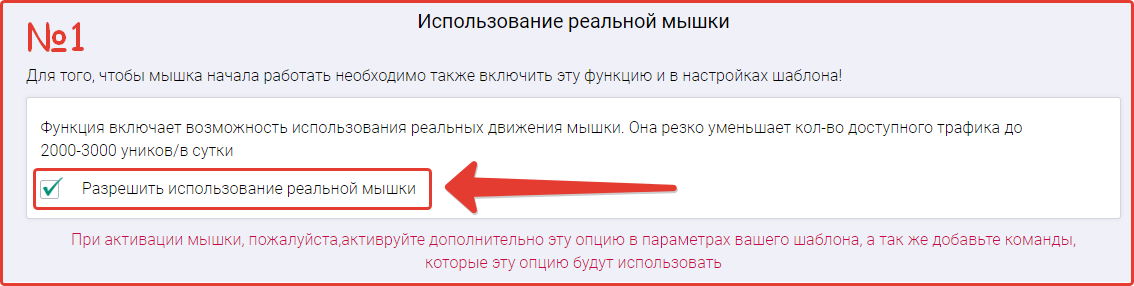
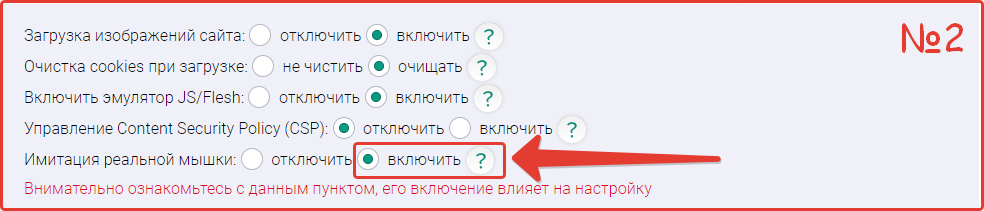
Для легкого режима, эти параметры наоборот нужно выключить!
-
Задача задать имитацию чтения страницы после перехода Решение вставка вида: {webvizor} Будет вызвана команда чтения страницы с ограничением в 40 сек!
Команда {webvizor-navigate}(0, 500){/webvizor-navigate}
{webvizor-navigate} - команда имитирует поведение «чтения страницы», то есть производятся хаотичные движения мышки (вправо, влево, вверх, вниз) + постоянное смещение страницы в разные стороны или вниз, это не много напоминает чтение страницы, как-будто пользователь пытается сосредоточиться на тексте и постоянного его читает.
Длительность одной сессии просмотра составляет 40 секунд (1 команда равна 40 секундам), в скобках задается число просмотров от и до (числа).
При каждой сессии робот случайно выбирает число между указанными (минимальное и максимальное) и выполняет движения мышки на странице, далее кликает по случайной ссылке сайта и вновь повторяет движения.
Команда полностью идентична обычной команде {webvizor}, однако она - парная. Наличие закрывающего тега обязательно.
Максимальное количество переходов (цифры в скобках) - ничем не ограничены, единственное нужно учитывать, что для 1 перехода резервируется примерно 40-70 секунд, т.е. если у вас задано время просмотра шаблона равное 300 секундам, то разумно задать не более 2-4 перехода.
Например прописать числа (2, 4), иначе не все переходы будут выполнены.
Команда имеет уменьшенное время циклов движений мышки и скроллингов, с целью уменьшения времени выполнения общей команды.
Дополнительно имеется возможность задать количество переходов.
Также имеется возможность влиять на поведение вебвизора 6 случайными параметрами.
Для этого в команде можно прописать следующие цифры
{webvizor-navigate=3,10,1,6,1,7}(0, 5){/webvizor-navigate}
- где первые два числа это число циклов вебвизора
от 3 до 10
- где вторые 2 числа это число скроллинга в вебвизоре на 1 цикл
от 1 до 6
- где последние 2 числа это число движений мышки на 1 цикл
от 1 до 7
Значениями по умолчанию являются цифры {webvizor-navigate=1,5,1,3,2,7}(0, 5){/webvizor-navigate}
Важно: команда может работать в 2 -х режимах, легкий и тяжелый:
Легкий режим - сокращение доступного трафика для шаблона не происходит, имитация находится на поверхностном уровне, реального перемещения курсора нет, только системное перемещение.
Параметры мышки в шаблоне и в параметрах должны быть выключены.
Тяжелый режим - происходит сокращение доступного трафика до 4000-5000 едениц (примерно, так как зависит от гео), имитация на максимальном уровне с перехватом курсора, идет полная имитация мышки.
Для тяжелого режима необходимо обязательно включить движение мышки в шаблоне и разрешить ее использование в параметрах.
Подробнее на скриншотах:
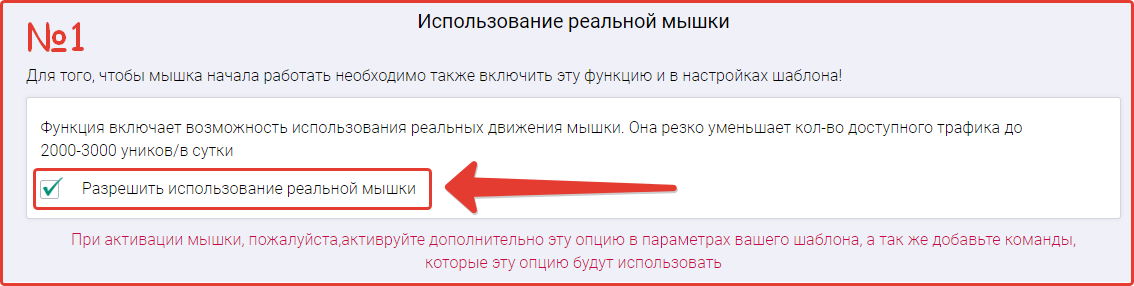
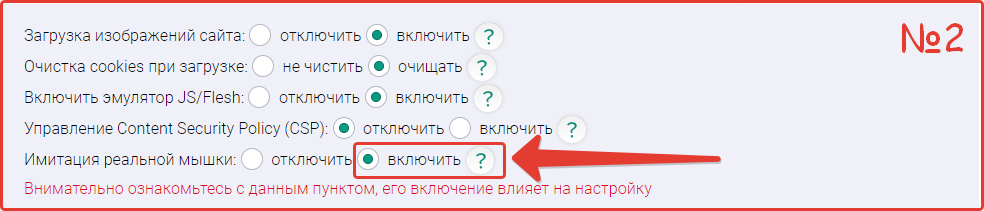
Для легкого режима, эти параметры наоборот нужно выключить!
Важно: для работы команды нужно включить мышку в 2 местах (шаблон + настройки)
-
Задача задать имитацию чтения страницы после перехода на основной сайт Также нужно задать случайно от 3 до 7 переходов Решение вставка вида: {webvizor-navigate}(3, 7){/webvizor-navigate} Будет вызвана команда чтения с ограничением в 40-60 сек и дальнейшими переходами Переходов будет случайное кол-во от 3 до 7 шт. Таймаут на переходы и прогрузку равен 25-30 секундам.
Команда {click-coordinate}
{click-coordinate} - реальный клик по координатам (для применения к объектам флеш и труднодоступных) используется специальная вставка кода, важно отметить что команда очень сильно зависит от положения объекта и верстки сайта, ее не рекомендуется применять просто так, лучше использовать любые другие виды поиска
Они будут более надежные.
Просмотреть координаты и вычислить положение объекта можно с помощью программы тестирования
Необходимо просто посмотреть на какое положение пикселей необходимо скролить экран, и путем наведения мышки вычислить нужные координаты.
Общее время выполнение команды по умолчанию составляет по умолчанию строго 15 сек (если не задано).
Имеется поддержка изменения времени, на пользовательское. Менее 10 сек, не рекомендуется устанавливать.
-
{click-coordinate}<rndr(x1:x2)>:<rndr(y1:y2)>{/click-coordinate} в данном коде: x1 - первая координата объекта по оси X x2 - вторая координата объекта по оси X y1 - первая координата объекта по оси Y y2 - вторая координата объекта по оси Y -
Задача кликнуть по объекту имеющего вид прямоугольника (с длиной 500px и высотой 700px) Верхняя левая точка прямоугольника находится на координатах x = 100px, y = 50px {click-coordinate}<rndr(100:500)>:<rndr(50:750)>{/click-coordinate} Команда сама откроет новые окна если таковые будут. Причем будет имитировать движение мышки к области в течении 5-8 сек Затем даст клик в случайные координаты внутри заданного прямоугольника Пример запуска со временем работы случайно 15-25 сек. {click-coordinate=15,25}<rndr(100:500)>:<rndr(50:750)>{/click-coordinate}
Команда {scroll-on}
{scroll-on}(координата X, координата Y){/scroll-on} - это команда скроллинга страницы внутри браузера аналогична команде вставки скрипта: window.scrollTo(x,y);
Команда проматывает страницу на указанное число пикселей (по X и Y, координаты промотки указываются относительно окна браузера).
Вычислить нужные числа для скролинга можно используя программу тестирования
Время действие команды статично и составляет 2 секунды, команда необходима для связки события (промотать + кликнуть) и используется для клика по любым элементам!
Сама по себе используется редко, т.к никаких событий не вызывает!
Общее время выполнение команды по умолчанию составляет по умолчанию строго 2 сек (если не задано).
Имеется поддержка изменения времени, на пользовательское. Менее 1 сек, не рекомендуется устанавливать.
-
Задача прокрутить страницу на 30px по горизонтали и на 200px по вертикали Решение {scroll-on}(30,200){/scroll-on} или {genscript}window.scrollTo(30,200);{/genscript} или {fast-genscript}window.scrollTo(30,200);{/fast-genscript} или {slowly-genscript}window.scrollTo(30,200);{/slowly-genscript} Все команды работают абсолютно одинаково, исключение лишь время простоя после перемотки! Пример запуска с временем 1-7 сек (случайно) {scroll-on=1,7}(30,200){/scroll-on} Пример запуска с временем 10 сек (статично) {scroll-on=10,10}(30,200){/scroll-on}
Команда {navigate}
{navigate}ссылка перехода{/navigate} - команда обеспечивает прямой переход на указанную между тегами ссылку, ссылки должны указываться с http или https, либо Ip адрес:порт. Таймаут на прогрузку страницы статичен и равен 30 сек.
В течении этого времени производится загрузка страницы, если по истечению 30 сек, сайт не загружается выполняются дальнейшие команды по очереди (аналогично в случае успеха загрузки). Рекомендуется устанавливать большой таймаут, чтобы страницы точно загрузились.
Общее время выполнения команды по умолчанию составляет строго 30 сек (если не задано).
Имеется поддержка изменения времени, на пользовательское. Менее 5 сек, не рекомендуется устанавливать.
-
Задача перейти по ссылке http://jet-s.ru Применяем уникальную вставку вида: {navigate}http://jet-s.ru{/navigate} Внимательно проверяйте, чтобы не было лишних пробелов между тегами и был протокол Http/Https Пример запуска команды со случайным временем 10-15 сек {navigate=10,15}http://jet-s.ru{/navigate} Пример запуска команды со статичным временем 40 сек {navigate=40,40}http://jet-s.ru{/navigate}
Команда {last-link}
{last-link} - команда обеспечивает поиск ссылки в последней команде и ее открытие, таймаут на выполнение команды 25 секунд, при этом разрешено открытие всплывающих окон!
Команда тестовая, используйте в крайних случаях!
Команда используется в сочетании команды {eventclick}{/eventclick} и принудительно открывает ссылки.
В отдельном сочетании она не используется никогда и вызовет ошибку!
Общее время выполнение команды по умолчанию составляет 20-25 сек (если не задано).
Имеется поддержка изменения времени, на пользовательское. Менее 5 сек, не рекомендуется устанавливать.
-
Задача перейти по ссылке содержащую «jet-s.ru/test.html» Применяем уникальную вставку вида: {eventclick}jet-s.ru/test.html{/eventclick} {last-link} Система будет искать эту ссылку на странице, и затем откроет ее в новом / текущем окне Клика по ссылке - не будет, только открытие, как-будто скопировали и перешли! Пример запуска со случайным временем 20-40 сек {eventclick}jet-s.ru/test.html{/eventclick} {last-link=20,40} Пример запуска со статичным временем 60 сек {eventclick}jet-s.ru/test.html{/eventclick} {last-link=60,60}
Команда {link}
{link}параметры команды{/link} - команда обеспечивает поиск заданной ссылки, таймаут на выполнение команды равен 25 секундам, при этом разрешено открытие всплывающих окон!
Команда используется в сочетании команды {eventclick}{/eventclick} и принудительно открывает ссылки.
В отдельном сочетании она не используется никогда и вызовет ошибку!
В отличие от команды {last-link} есть дополнительное условие на параметр ссылки (маску)
Команду удобно использовать если по маске находится сразу несколько ссылок!
Общее время выполнение команды по умолчанию составляет примерно 20-25 сек (если не задано).
Имеется поддержка изменения времени, на пользовательское. Менее 5 сек, не рекомендуется устанавливать.
-
Задача перейти по ссылке с маской: jet-s.ru/test.html Применяем уникальную вставку вида: {eventclick}jet-s.ru/test.html{/eventclick} {link}a;link;test.html{/link} Робот должен будет найти эту ссылку, и затем откроет ее в новом / текущем окне Клика по ссылке - не будет, только открытие, как-будто скопировали и перешли! Пример запуска со случайным временем 20-40 сек {eventclick}jet-s.ru/test.html{/eventclick} {link=20,40}a;link;test.html{/link} Пример запуска со статичным временем 60 сек {eventclick}jet-s.ru/test.html{/eventclick} {link=60,60}a;link;test.html{/link}
Команда {vars} и {js-set-vars}
{vars}параметры команды{/vars} - команда создает/берет указанную переменную! Команда используется для создания любой переменной и ее последующим использованием!
Длина имени переменной не более 10 символов, иначе обрежется до 10-ого символа.
Названия переменной могут должны содержать латинские буквы и цифры, без прочих символов.
Время выполнение команды составляет 1 секунду.
Для передачи переменной из внешнего JavaScript используйте команду {js-set-vars}
Общее время выполнение команды по умолчанию составляет 1 сек (если не задано).
Имеется поддержка изменения времени, на пользовательское. Менее 1 сек, не рекомендуется устанавливать.
Все созданные переменные отображаются в программе тестирования, на вкладке «Переменные»
-
Задача создать переменную с именем «name» Применяем уникальную вставку вида: {vars}<setvar(name=12345)>{/vars} Будет создана переменная с именем «name» с числовым значением 12345 Для вызова этой переменной в любом месте применяется вставка <getvar(name)> Например берем созданную переменную и используем в другой команде {navigate}http://ip4.info?id=<getvar(name)>{/navigate} Пример запуска команды статично в течении 5 сек {vars=5,5}<setvar(name=12345)>{/vars} Пример запуска команды случайно в течении 1-5 сек {vars=1,5}<setvar(name=12345)>{/vars} -
Задача передать переменную из внешнего JavaScript кода К примеру у нас есть переменная в JavaScript, которую создали так {genscript}var number = '1234567890';{/genscript} Эту переменную можно передать на вкладку «Переменные» в программе тестирования Для этого используем символы «='+» После них указывается название нашей переменной из JavaScript. При этом переменные могут называться по разному. Пример передачи переменной «number» из JavaScript в переменную «my» {genscript}var number = '1234567890'; {js-set-vars}my='+number{/js-set-vars}{/genscript} После этого, переменную «my» можно вызывать и в других командах Например можно перейти по нужной ссылке и подставить ее {navigate}http://ip4.info?id=<getvar(my)>{/navigate} При работе кода сначала произойдет создание переменной «number» с числом 1234567890 Далее это число будет передано в переменную «my» для использования в любой команде Потом произойдет переход по адресу http://ip4.info?id=1234567890 Все остальные способы присвоения переменных, вызовут ошибку.
Команда {user-agent}
{user-agent}параметры команды{/user-agent} - команда обеспечивает подмену user-agent в любом браузере.
Для того, чтобы передать нужный юзер агент, необходимо между тегами написать нужную строку. Подмена обеспечивается корректно в 95% случаев, если строка передана правильно.
Обратите внимание: смена юзер агента производится сразу после команды, т.е. для того чтобы открыть нужную ссылку, подмена должна стоять до перехода.
Общее время выполнение команды по умолчанию составляет 1 сек (если не задано).
Имеется поддержка изменения времени, на пользовательское. Менее 1 сек, не рекомендуется устанавливать.
Внимание: команда работает только в свободном режиме, в шаблонах может не менять user agent, т.к. он уже создан.
-
Задача перейти на сайт, с юзер агентом из под Андроида Применяем уникальную вставку вида: {user-agent}Mozilla/5.0 (X11; Ubuntu; Linux x86_64; rv:35.0) Firefox/35.0{/user-agent} {navigate}https://browser-info.ru/{/navigate} Последней командой мы открыли нужный нам сайт (робот зайдет на него уже с нужным юзер агентом) В данном случае мы подставили сайт, который определяет user-agent, чтобы проверить работу Пример запуска команды статично в течении 3 сек. {user-agent=3,3}Mozilla/5.0 (X11; Ubuntu; Linux x86_64; rv:35.0){/user-agent} Пример запуска команды случайно в течении 1-5 сек. {user-agent=1,5}Mozilla/5.0 (X11; Ubuntu; Linux x86_64; rv:35.0){/user-agent} Внимание: user-агенты в примерах являются выдуманными, не используйте их для работы. Лучше вставлять те, которые вам требуются. В строке агента не должно быть переносов строк (все должно быть в 1 строку) Для того, чтобы задать список из нескольких используйте команду <rndt(юзер агент!!юзер агент)> Также рекомендуется экранировать символы слеша «/»
Примеры user-agent для некоторых браузеров, например Desktop браузеры:
- Mozilla Firefox 36 (Win8.1 x64):
Mozilla/5.0 (Windows NT 6.3; WOW64; rv:36.0) Gecko/20100101 Firefox/36.0 - Google Chrome 40 (Win8.1 x64):
Mozilla/5.0 (Windows NT 6.3; WOW64) AppleWebKit/537.36 (KHTML, like Gecko) Chrome/40.0.2214.115 Safari/537.36 - Opera 12.17 (Win8 x64):
Opera/9.80 (Windows NT 6.2; WOW64) Presto/2.12.388 Version/12.17 - Apple Safari 5.1 (Win8 x64):
Mozilla/5.0 (Windows NT 6.2; WOW64) AppleWebKit/534.57.2 (KHTML, like Gecko) Version/5.1.7 Safari/534.57.2 - Internet Explorer 11 (Win8.1 x64):
Mozilla/5.0 (Windows NT 6.3; WOW64; Trident/7.0; ASU2JS; rv:11.0) like Gecko
Мобильные браузеры:
- iPhone:
Mozilla/5.0 (iPhone; CPU iPhone OS 6_0 like Mac OS X) AppleWebKit/536.26 (KHTML, like Gecko) Version/6.0 Mobile/10A5376e Safari/8536.25 - iPad:
Mozilla/5.0 (iPad; CPU OS 6_0 like Mac OS X) AppleWebKit/536.26 (KHTML, like Gecko) Version/6.0 Mobile/10A5376e Safari/8536.25 - Android:
Mozilla/5.0 (Linux; U; Android 2.3.5; ru-ru; Philips W632 Build/GRJ90) AppleWebKit/533.1 (KHTML, like Gecko) Version/4.0 Mobile Safari/533.1
Поисковые системы:
- Яндекс:
Mozilla/5.0 (compatible; YandexBot/3.0; +http://yandex.com/bots) - Google:
Mozilla/5.0 (compatible; Googlebot/2.1; +http://www.google.com/bot.html) - Bing:
Mozilla/5.0 (compatible; bingbot/2.0; +http://www.bing.com/bingbot.htm) - Yahoo! Slurp:
Mozilla/5.0 (compatible; Yahoo! Slurp; http://help.yahoo.com/help/us/ysearch/slurp) - Mail.ru:
Mozilla/5.0 (compatible; Linux x86_64; Mail.RU_Bot/Fast/2.0; +http://go.mail.ru/help/robots) - Sputnik:
Mozilla/5.0 (compatible; SputnikBot/2.3; +http://corp.sputnik.ru/webmaster)
Роботы, боты, анализаторы:
- Ahrefs:
Mozilla/5.0 (compatible; AhrefsBot/5.0; +http://ahrefs.com/robot/) - Majestic:
Mozilla/5.0 (compatible; MJ12bot/v1.4.5; http://www.majestic12.co.uk/bot.php?+) - SMTBot:
Mozilla/5.0 (compatible; SMTBot/1.0; +http://www.similartech.com/smtbot) - linkdex:
Mozilla/5.0 (compatible; linkdexbot/2.2; +http://www.linkdex.com/bots/) - Exabot:
Mozilla/5.0 (compatible; Exabot/3.0; +http://www.exabot.com/go/robot) - StatOnline.ru:
Mozilla/5.0 (compatible; StatOnlineRuBot/1.0)
Команда {timeout}
{timeout} - команда обеспечивает задержку на указанное количество секунд.
Команда является одиночной.
Максимальное время таймаута составляет 900 сек (максимальное время работы шаблона).
Команда не выполняет никаких действий кроме ожидания, не влияет на работу текущей команды (например загрузки страницы).
Общее время выполнение команды по умолчанию составляет 5-10 сек (случайно, при каждом запуске).
Имеется поддержка изменения времени, на пользовательское, минимум 1 секунда.
-
Задача перейти на сайт указанный в точке входа и подождать 5-10 секунд! Применяем уникальную вставку вида: {timeout} Последней командой мы запустили таймаут ожидания по умолчанию. Пример запуска со статичным таймаутом в 11 сек {timeout=11,11} Пример запуска со случайным таймаутом в 5-17 сек {timeout=5,17}
Команда {insert-text}
{insert-text} - команда обеспечивает вставку указанного вами текста в нужное поле на сайте.
Полем может являться однострочный input, или многострочный textarea.
Также поддерживается работа с выпадающим списком select.
Данная команда работает с любыми формами и может применяться для вставки вашего текста (почты, телефона и других данных)
Команда работает с параметром «value», и вставляет ваш текст изменяя его значение на нужное.
Команда является парной, внутри тегов данные вводятся в формате AA;BB;Value
AA - это имя формы (параметр name) или ее порядковый номер (начинается с нуля).
Если форма единственная форма в документе, то она будет также найдена и при вводе цифры «0» (без ковычек), вместо параметра name
Введите =LAST= для использования предыдущего элемента, с которым производились манипуляции.
В этом случае содержимое параметра BB игнорируется, но должно быть введено.
BB - имя элемента формы AA или порядковый номер (начинается с нуля).
Если это единственное текстовое поле в форме, то она будет также и при вводе цифры «0» (без ковычек), вместо параметра name
Value - значение, которое вы хотите установить в текстовое поле или список
Также она аналогична команде вставки скрипта в исходный код
{fast-genscript}document.forms['AA'].elements['BB'].value='Value';{/{fast-genscript}
Общее время выполнение команды по умолчанию составляет 1-2 сек (случайно, при каждом запуске).
Если вы хотите не просто вставить текст, а по буквенно его ввести в форму с клавиатуры, используйте в конце команду <native>
Влиять на скорость побуквенного ввода текста, можно с помощью надстроек изменения скорости печати текста Имеется поддержка изменения времени, на пользовательское. Минимум 1 сек, которое поддерживает команда.
-
Задача - вставить текст в форму с таким html кодом <form name="form"> <input name="telefon" value=""> </form> Применяем команду вида {insert-text}form;telefon;текстовый запрос;{/insert-text} Произойдет вставка телефона в параметр «value» значения «текстовый запрос» -
Задача - вставить текст в форму с таким html кодом Выполнять ввод нужно 5-11 сек, с вводом текста плавно <form name="form"> <input name="telefon" value=""> </form> Применяем команду вида {insert-text=5,11}form;telefon;текстовый запрос;<native>{/insert-text} Произойдет вставка текста в параметр «value» значения «текстовый запрос» Ввод текста будет осуществлен побуквенным методом. -
Также рекомендуем использовать следующие операторы для вставки текста в нужные поля К примеру если нужно вставить текст обратившись по ID используем такую вставку {genscript}document.getElementById('ID').value = 'нужный текст';{/genscript} А для вставки значения по NAME элемента такую {genscript}document.getElementsByName('NAME')[0].value = 'нужный текст';{/genscript} Такие команды работают наиболее стабильно во всех формах При этом важно использовать одинарные ковычки либо экранировать двойные. Предпочтительный вариант именно одинарные ковычки.
Команда {post-request}
{post-request} - команда выполняет отправку обычного POST запроса, на указанный вами адрес.
Адресом может выступать любая ссылка на протоколе http, или https
Команда абсолютно аналогична команде {navigate}, но выполняет заход методом POST
Параметры команды заполняются в формате LINK;;;POST (между параметром LINK и POST три точки с запятой).
Параметр LINK - это адрес (ссылка), на которую нужно отправить запрос.
POST - это параметры POST-запроса в формате URL (закодированные параметры, пример будет ниже).
По умолчанию время работы команды составляет случайно от 3 до 5 секунд, при каждом запуске
Имеется поддержка изменения времени, на пользовательское. Минимум 1 сек, которое поддерживает команда.
-
Задача - отправить POST запрос на адрес http://site.ru/vote.php Применяем команду вида {post-request}http://site.ru/vote.php;;;name=12&vote=%D0%94%D0%B0{/post-request} В данном случае мы отправили POST запрос POST запрос был отправлен на http://site.ru/vote.php В POST запросе были переданы следующие значения Параметр «name» равным «12» Параметр «vote» равным «Да», к которому применено URL-кодирование POST запрос передается по умолчанию от последнего referer-a использованного в браузере -
Задача - отправить POST запрос на адрес c передачей referer-a Применяем эту команду для передачи «http://ya.ru» как источника в поле referer <referer(http://ya.ru)> В итоге получаем примерно такой код для передачи с нужным referer-ом в параметрах {post-request}https://site.com/post.php;;;name=1&number=2<referer(http://ya.ru)>{/post-request} В данном случае мы отправили POST запрос Отправка произошла на адрес https://site.com/post.php В POST запросе были переданы следующие значения Параметр «name» равным «12» Параметр «vote» равным «Да», к которому применено URL-кодирование POST запрос был передан от referer-a (источника) сайта http://ya.ru -
Задача - отправить POST запрос на адрес c передачей referer-a Выполнить запрос нужно случайно от 5 до 15 секунд Применяем команду вида <referer(http://ya.ru)> - для передачи нужного сайта. Для передачи нужного адреса в параметрах можно использовать вставку, к примеру {post-request=5,15}https://site.com/post.php;;;name=1&number=2<referer(http://ya.ru)>{/post-request} В данном случае мы отправили POST запрос На адрес https://site.com/post.php В POST запросе были переданы следующие значения Параметр «name» равным «12» Параметр «vote» равным «Да», к которому применено URL-кодирование POST запрос передан от referer-a (источника) сайта http://ya.ru Команда работала случайно от 5 до 15 секунд при каждом запуске
Команда {form}
{form} - команда выполняет отправку указанной формы на сервер (сайт).
Под формой подразумевается любая html форма, которая видна роботу.
Параметры команды подразумевают вставку только двух значений, либо имя формы, либо ее номер.
Введите =LAST= для использования предыдущей формы, с которой производились манипуляции.
По умолчанию время работы команды составляет случайно от 3 до 5 секунд, при каждом запуске
Имеется поддержка изменения времени, на пользовательское. Минимум 1 сек, которое поддерживает команда.
-
Задача - отправить форму с именем myform Применяем команду вида {form}myform{/form} После выполнения данной команды, форма будет отправлена (без имитации нажатия на кнопку) Если в форме были введены какие-то значения, то они также будут отправлены -
Задача отправить форму с номером 11 из 50 форм на странице Применяем команду вида {form}10{/form} Обратите внимание, что формы отсчитываются начиная с нуля, потому мы пишем число 10. После выполнения данной команды, форма будет отправлена (без имитации нажатия на кнопку) Если в форме были введены какие-то значения, то они также будут отправлены -
Пример запуска со случайным временем 20-40 сек {form=20,40}10{/form} Пример запуска со статичным временем 10 сек {form=10,10}myform{/form}
Команда {flag}
{flag} - команда позволяет установить или снять галочку (отметку) на странице.
Поддерживаются любые галочки/отметки в обычном html
Команда полностью аналогична по используемым параметрам команде {insert-text}
Параметр Value, может принимать только 2 значения - true или false.
true - означает установить флажок/радиокнопку.
false - означает снять флажок/радио кнопку.
По умолчанию время работы команды составляет случайно от 2 до 3 секунд, при каждом запуске
Имеется поддержка изменения времени, на пользовательское. Минимум 1 сек, которое поддерживает команда.
-
Задача - отметить единственный флажок на странице с именем check <form name="form"> <input type="checkbox" name="check"> </form> Применяем команду вида {flag}form;check;true{/flag} После выполнения данной команды, флажок будет установлен Аналогично, чтобы убрать флажок необходимо дать команду {flag}form;check;false{flag}
Надстройки в параметрах (картинки, скрипты, popup и тп.)
В настройках уникального кода можно дополнительно расширять возможности обычных команд, добавляя им нужные параметры.
Данные параметры могут применяться как внутри обычных тегов, либо вообще как отдельная команда.
Ввиду этого поддерживается два вариант включения/отключения команд - отдельным тегом, и внутри тега.
У каждой команды написано именно два примера включения и выключения параметров.
Каждый параметр влияет на работу других команд, и может быть изменен внутри любого тега.
От себя мы рекомендуем по возможности производить надстройку с помощью отдельных тегов, она работает быстрее и стабильнее.
Включение/выключение JavaScript в браузере
Для робота можно принудительно включить или выключить работу JavaScript на любом сайте.
Для включения внутри тегов используется вставка вида
<set(js=1)> - JavaScript включен
<set(js=0)> - JavaScript отключен
Для использования отдельным тегом (рекомендуется) применяется вставка вида
{js=1} - JavaScript включен
{js=0} - JavaScript отключен
Замечание: после отключения JavaScript будут работать только команды: {navigate}, {post-request}
Замечание: при использовании команды {js}, по умолчанию без параметров, происходит включение JavaScript.
Аналогично {js=1}
Включение/выключение загрузки изображений
Для робота можно принудительно включить или выключить подгрузку изображений в браузере
Опция аналогична опции из шаблона, в некоторых случаях полезно выключать изображения
Существенно снижается расход трафика, и ускоряется загрузка страниц
Для включения внутри тегов используется вставка вида
<set(img=1)> - изображения будут загружаться
<set(img=0)> - загрузка изображений отключена
Для использования отдельным тегом применяется вставка вида
{img=1} - изображения будут загружаться
{img=0} - загрузка изображений отключена
Естественное положение загрузки картинок, это их включенное состояние.
Некоторые счетчики не учитывают посетителей, с отключенными картинками
Замечание: при использовании команды {img}, по умолчанию без параметров, происходит включение загрузки картинок. Аналогично {img=1}
Разрешить всплывающие окна
Роботу можно разрешить открывать новые окна в браузере (новые вкладки). Например, это полезно разрешать при клике по flash-баннерам или ссылкам.
По умолчанию робот блокирует открытие новых окон и вкладок, чтобы не нарушать целостность переходов по вашему сайту
Все клики происходят в текущем окне браузера
Количество новых окон может быть любым, от 0 до 100.
Если указывается число 0 - то открытие новых окон запрещено (по умолчанию). Для включения внутри тегов используется вставка вида
<set(popup=5)> - разрешить открывать дополнительно 5 окон
<set(popup=0)> - запретить открывать новые окна
Для использования отдельным тегом применяется вставка вида
{popup=1} - для открытия 1-ого нового окна (число может быть любым)
{popup=0} - для запрета открытия окон
Оптимальное число в районе 5, этого достаточно для большинства сайтов.
Рекомендуется разрешать открытие новых окон при клике на трудные элементы сайта (баннеры, ссылки).
Замечание: при использовании команды {popup}, по умолчанию без параметров, происходит включение 1-ого окна. Аналогично {popup=1}
Принудительная (досрочная) остановка работы
Роботу можно запретить дальше посещать сайт с помощью специальной команды.
После выполнения данной команды, робот завершает показ сайта.
При этом есть два варианта команды для включения внутри тегов используется вставка вида
<set(stop=N)>
Где N, может быть числом от 1 до 2.
1 - вариант остановки работы, при котором дальнейшие команды выполняться не будут. Время которое осталось у робота, будет использовано до конца. Он просто будет сидеть ничего не делать.
2 - вариант остановки работы (мгновенный), при этом за остаток времени, которое не было использовано делается перерасчет (реалы вернуться на баланс после завершения показа).
Минимальный интервал завершения - 30 секунд. Если остановка была вызвана раньше, то робот все равно отработает как минимум 30 секунд.
Например можно применять такие вставки
<set(stop=1)> - для остановки по варианту №1
<set(stop=2)> - для остановки по варианту №2
Для использования отдельным тегом (рекомендуется) применяется вставка вида
{stop=1} или просто {stop} - для остановки по варианту №1
{stop=2} - для остановки по варианту №2
Лучше всего использовать отдельные теги для мгновенной остановки работы.
Замечание: при использовании команды {stop}, по умолчанию без параметров, остановка идет по методу №1 аналогично {stop=1}
Разблокировка (очистка) браузера
После посещения некоторых сайтов, окно браузера может быть заблокировано различным JavaScript
Это содержимое может блокировать страницу и мешать выполнять клики или другие действия
Например, страница выдает сообщение «Вы действительно хотите уйти с сайта?»
Для очистки страницы, делаем включение опции. Например при использовании внутри других команд используется вставка вида
<set(clear=1)>
Для использования отдельным тегом применяется вставка вида
{clear=1}
Лучше всего использовать отдельный тег для очистки окна браузера.
После выполнения команды, окно в браузере будет чистым и все JavaScript окна будут закрыты.
Замечание: при использовании команды {clear}, по умолчанию без параметров, происходит очистка аналогично команде {clear=1}
Управление Content Security Policy (CSP)
Данная настройка включает или выключает Content Security Policy.
Можно применять, например в случае проблем со вставкой некоторых команд на странице (античитов).
Если к примеру, на странице имеется античит или ловушка для робота, то отключение данной опции поможет их просто выключить.
Если вы хотите, чтобы робот заходил на сайт под обычным браузером и не отключал данную опцию - поставьте в положение включено.
По умолчанию данная опция выключена
Для включения внутри тегов используется вставка вида
<set(csp=1)> - для включения опции CSP
<set(csp=0)> - для отключения опции CSP (рекомендуется)
Для использования отдельным тегом (рекомендуется) применяется вставка вида
{csp=1} - для включения опции CSP
{csp=0} - для отключения опции CSP (рекомендуется)
Лучше всего использовать отдельный тег для мгновенного отключения CSP
Замечание: При использовании команды {csp}, по умолчанию без параметров, происходит отключение CSP аналогично {csp=0}
Включение/выключение мышки
Данная настройка позволяет управлять мышкой, и включать ее аналогично параметрам в шаблоне (при загрузке первой страницы)
Можно применять в любом месте кода, данная опция осуществляет реальное движение мышки по экрану.
После включения опции, обязательно добавьте команду, которая будет двигать мышкой, например {webvizor} Метод передвижения обычно прямолинейный сразу до объекта, по которому требуется клик.
Если применяются команды имитации движения команды по типку {webvizor}, то имитация идет по различным алгоритмам
Для включения внутри тегов используется вставка вида
<set(mouse=1)> - для включения опции мышки
<set(mouse=0)> - для отключения опции мышки
Опцию мышки можно включать прямо перед кликом по нужному объекту
Для использования отдельным тегом применяется вставка вида
{mouse=1} - для включения опции мышки
{mouse=0} - для отключения опции мышки
Лучше всего использовать отдельный тег для включения опции мышки.
Замечание: при использовании команды {mouse}, по умолчанию без параметров, происходит отключение мышки аналогично {mouse=1}
Изменение User-Agent
Данная настройка позволяет изменять юзер агент браузера (User-Agent), перед посещением сайта или страницы.
Можно устанавливать свой User-Agent или же автоматически выставлять случайный выбор из доступных в нашей базе.
Выбор юзер агента происходит с помощью указания ключевого слова «group» нужной группы (списка групп).
Внимание: установка юзер агента происходит сразу при старте шаблона и подходит для переназначения наших юзер агентов в вашем шаблоне перед заходом на сайт.
Исключением будет только работа в свободном режиме, в таком случае юзер агент будет сразу установлен на ваш (если будет задан)
У вас не получится изменять юзер агенты и заходить на разные сайты, данная операция будет заблокирована.
Юзер агент сменится только один раз при самом старте шаблона и перезапишет установленные в шаблоне (если команда будет вызвана).
Список возможных групп:
IE - браузер Internet Explorer
FF - браузер Mozilla Firefox
Chrome - браузер Google Chrome
Opera - браузер Opera
Safari - браузер Safari
Edge - браузер Edge
Samsung - встроенный браузер для устройств Samsung
MIUI - встроенный браузер для устройств на MIUI
Mobile - мобильные и планшеты (не работает стабильно, обновление от 16.06.2024)
Other - другие браузеры
Команду можно вызвать, непосредственно перед заходом на сайт, например командой {navigate}
Выбор заданных групп производится случайным образом. Использовать команду можно только 1 раз в одном шаблоне.
Например для случайного выбора браузера Firefox и Opera задаем следующее
<agent(group=Opera;FF)>
Например, можно установить свой собственный user-agent
<agent(Mozilla/5.0 Firefox/3.6.16)>
Для использования отдельным тегом применяется вставка вида пример
{agent}group=IE;FF{/agent}
Данная команда парная, обязательно закрывайте тег.
Команда выполняется в течении 0,1-0,5 секунд и заменяет User Agent на нужный.
Например для захода на сайт мы можем переназначить юзер агент установленный в шаблоне вот так
{navigate}<agent(group=Opera;Mobile)>http://site.ru{/navigate}
Будет произведен заход на сайт под случайным юзер агентом мобильного браузера или Opera
Или же свой собственный юзер-агент (без слова group)
{agent}Mozilla/5.0 Firefox/3.6.16{/agent}
{navigate}<agent(group=Opera;Mobile)>http://site.ru{/navigate}
Изменение Accept-Language
Данная настройка позволяет изменять Accept-Language браузера на требуемый.
Опция требуется для тонкой настройки очень редко, и по умолчанию ее лучше не трогать без надобности.
Команду можно вызвать, непосредственно перед заходом на сайт, например перед командой {navigate}
Использовать команду можно только 1 раз в 1 шаблоне.
Например для установки языка внутри другой команды вызываем примерно такой код
<agentlanguage(ru-RU,ru;q=0.8,en-US;q=0.5,en;q=0.3)>
Для использования отдельным тегом применяется вставка вида пример
{agentlanguage}ru-RU,ru;q=0.8,en-US;q=0.5,en;q=0.3{/agentlanguage}
Данная команда парная, обязательно закрывайте тег.
Команда выполняется в течении 0,1-0,5 секунд и заменяет Accept-Language на установленный.
Например для захода на сайт мы можем переназначить Accept-Language установленный в шаблоне вот так
{navigate}<agentlanguage(ru-RU,ru;q=0.8,en-US;q=0.5,en;q=0.3)>http://site.ru{/navigate}
Будет произведен заход на сайт под случайным Accept-Language
Изменение Accept-Charset
Данная настройка позволяет изменять кодировку браузера (Accept-Charset), перед посещением сайта или страницы.
Можно устанавливать свои Accept-Charset для любой страницы посещения.
По умолчанию кодировка авто-определяется в зависимости от страницы, которая открылась
Внимание: переназначить кодировку следует в том случае, если необходимо спарсить какие-то данные со страницы.
В других ситуациях данную опцию лучше не трогать.
Команду можно вызвать, непосредственно перед заходом на сайт, например командой {navigate}
Пример установки кодировки windows-1251
<agentcharset(windows-1251)>
Для использования отдельным тегом применяется вставка вида пример
{agentcharset}windows-1251{/agentcharset}
Данная команда парная, обязательно закрывайте тег.
Команда выполняется в течении 0,1-0,5 секунд и заменяет Accept-Charset на введенный.
Пример смены кодировки перед заходом на сайт http://site.ru
{agentcharset}windows-1251{/agentcharset}
{navigate}http://site.ru{/navigate}
Изменение скорости печати текста
Данная настройка позволяет изменять скорость ввода текста в разные поля
Данная команда изменяет скорость ввода текста для команды {insert-text}
Она не работает, если вставка текста производится другими командами (скриптами).
Внимание: по умолчанию при каждом запуске шаблона скорость ввода задается случайно от 0 до 100%
Вы можете переназначить скорость на собственную, где 100% - самый быстрый ввод текста по буквам.
Например для установки скорости ввода текста на 80% необходимо применить команду
{insert-text}<set(inputspeed=80)>input;test;Текст {/insert-text}
Для использования отдельным тегом применяется вставка вида (скорость 80%)
{inputspeed=80,80}
Для случайной скорости в 40-80 %, используем параметры внутри тега
{inputspeed=40,80}
Лучше всего использовать стандартные параметры или числа в районе 40 - 80 пунктов.
Замечание: при использовании команды {inputspeed}, по умолчанию без параметров, происходит вставка аналогичная {inputspeed=50,50}
То есть скорость выставляется в положение 50% от максимальной.
Изменение Referer (Источника перехода)
При переходах или отправке POST запросов, вы можете дополнительно указать источник перехода.
Для указания адреса перехода необходимо применять специальную вставку <referer(адрес)>
Если вам нужно передать реферер-закладку, передайте вместо ссылки ключевое слово about:blank
Пример передачи реферера страницы http://ya.ru, при заходе на сайт http://site.ru
Данная команда работает только с командами {navigate} и {post-request}
{navigate}http://site.ru<referer(http://ya.ru)>{/navigate}
Получение IP адреса робота
Для дальнейшего анализа, вы можете передавать или вставлять IP адрес робота на странице или передавать его в запросе
Для вызова IP адреса используется вставка <get(ip)>
Данная вставка применяется только внутри различных команд, и не применяется как одиночная команда.
К примеру нужно передать IP адрес в запросе
Применяем вставку вида
{navigate}http://site.ru/ip.php=<get(ip)>{/navigate}
В результате при выполнении команды перехода вместо команды мгновенно подставится IP адрес робота.
Получение ID исполняемого шаблона
Для дальнейшего анализа, вы можете передавать или вставлять ID шаблона, который работает адрес робота на странице или передавать его в запросе
Для вызова ID шаблона используется вставка <get(id)>
Данная вставка применяется только внутри различных команд, и не применяется как одиночная команда.
К примеру нужно передать номер ID шаблона в запросе
Применяем вставку вида
{navigate}http://site.ru/nomer.php=<get(id)>{/navigate}
В результате при выполнении команды перехода вместо команды мгновенно подставится номер шаблона из панели управления.
Очистка Cookies (печеньки)
В некоторых ситуациях требуется очистить данные Cookies в памяти робота, чтобы выполнить другие действия
Для этого существует специальная команда {clear-cookies}
Данная команда применяется только как одиночный тег, и единственное ее действие - очищение всех Cookies.
К примеру нужно почистить браузер после авторизации, или заполнения формы
Применяем вставку вида
{clear-cookies}
В результате после выполнения команды, все Cookies будут удалены.
Установка активной вкладки (управление окнами)
В некоторых случаях, требуется перенаправлять открывающиеся окна в новое окно. В нашей системе по умолчанию откро только одно окно. Дополнительные параметры окон, можно изменить в настройках шаблона.
Доступно открытие до 3 дополнительных окон (в сумме максимум 4 штуки).
Установка вкладки, в которую будут перенаправляться всплывающие окна.
Команда <set(popup=1)> разрешает открытие всплывающих 1 окон. Цифра может быть любой, обычно достаточно 5.
Изменение активной вкладки доступно с помощью специального параметра, перед его активацией нужно в настройках шаблона включить нужное количество вкладок. Затем нужной командой переключиться на нужную вкладку.
Значение 0 соответствует основному окну браузера, от 1 до 3 - номеру дополнительной вкладки.
<set(tab=1)> - установка первой дополнительной вкладки активной, после основного окна.
Может принимать следующие значения:
От 0 до 3 - номер вкладки, в которую будут перенаправляться всплывающие окна
next - всплывающие окна будут открываться в следующей за активной на данный момент вкладкой (поведение по умолчанию)
current - всплывающие окна будут открываться в предыдущей относительно перед активной на данный момент вкладкой
prev - всплывающие окна будут открываться в предыдущей относительно перед активной на данный момент вкладкой
Перенаправление всплывающего окна в установленную вкладку делает эту вкладку активной и в ней будут выполняться следующие команды.
. Если НЕ нужно делать вкладку активной, т.е. не менять активную вкладку когда открывается всплывающее окно, нужно добавить в значение параметра,nofocus Например <set(tab=next,nofocus)> или <set(tab=0,nofocus)>
Пример:
<set(popuptab=next)> - открытие всплывающих окон в следующей за активной вкладке и установка этой вкладки активной. (т.е. после открытия всплывающего окна следующие команды будут выполняться в той вкладке, в которой открылось всплывающее окно)
Имитация ввода текста с клавиатуры
В некоторых случаях, требуется не просто вставить текст в форму (например текстовое поле), а именно имитировать ввод с клавиаутуры, т.е. побуквенный ввод текста с имитацией клавиш набираемых на клавиаутере.
В данном случае вам может потребоваться этот функционал.
Параметры имеют вид form;element;text<модификаторы>, где form и element - идентификаторы или номера формы в документе, а также элемента в пределах этой формы.
В данном примере text - это тест для ввода, может быть заменен на любую переменную.
Без модификаторов будет выполнен код (просто установлен текст, без имитации его ввода):
document.forms[form].elements[element].value=text;
Пример ввода текста в форму:
Где form и element - идентификаторы или номера формы в документе, а также элемента в пределах этой формы.
{insert-text}form;element;text<модификаторы>{/insert-text}
Или пример ввода текста из переменной name:
{insert-text}form;element;<getvar(name)>{/insert-text}
Список доступных модификаторов:
<native> - имитация ввода текста. При этом устанавливается фокус на элемент, заданный параметрами form и element.
Например, при таком HTML-коде:
<form name=theform> <input name=text1> </form>
и команде {insert-text}<native>theform;text1;test{/insert-text} фокус получит текстовое окно с именем text1 и форма с именем thefrom, после чего будет произведена имитация ввода текста test в это текстовое окно.
У каждого запускаемого бота, ваше задание будет выполнено с индвидуальной скоростью ввода текста для имитации разных пользователей - кто-то текст вводит быстрее, а кто-то медленнее. Если вам нужна определенная скорость ввода текста, вы можете ее задать с помощью функции изменения скорости пользовательского ввода. По ссылке выше. Иначе будет случайная.
<nofocus> - не обрабатывать элементы form и element, а сразу ввести указанный текст. Предполагается, что элемент для ввода был заранее выбран (то есть кликнули какой то другой командой и потом вводите текст).
Команда будет выглядеть так:
{insert-text}<nofocus><native>;;test{/insert-text} - будет побуквенно введен текст test
Идут подряд два символа ";;", это не ошибка!
<global> - глобальная отправка событий клавиатуры. Рекомендуется применять только при вводе текста во флеш-баннеры, в противном случае не имеет смысла.
Действует только при включении реального использования мыши и клавиатуры. Фокус на элемент флеш-баннера можно установить с помощью команды {click-coordinate} - клик по координатам (X,Y).
<callback(script)> - код, заданный в качестве параметра script, будет выполнен после завершения имитации ввода текста (задается адрес скрипта или сам скрипт в одну строку, это важно).
<char> - ввод одного символа с возможностью задать клавиши-модификаторы Shift, Ctrl, Alt. В этом случае параметр text будет состоять из символа, который нужно ввести, а также модификаторов.
Например: Ctrla - аналог комбинации клавиш Ctrl+A - выделит весь текст в выбранном текстовом поле. Если нужно ввести только символ, то достаточно указать только его.
В данный момент с модификатором Shift разрешены любые символы, с модификатором Ctrl разрешен только Ctrla, c модификатором Alt символы запрещены.
Указание фрейма, в котором должен быть выполнен данный код, поддерживается.
Команда {gen-fio}
{gen-fio} - команда генерирует данные имени, фамилии и отчества. Пол можно задать в параметрах команды (либо определенный, либо случайный).
Для генерации данных используются наши собственные базы данных имен и женских (на русском языке, порядка 30 000 комбинаций).
Например, данная функция очень полезна если вам нужно заполнить случайно какую-то форму, вы без труда сможете вызвать эту команду и получить имена и другие данные.
Команда работает в трех режимах
{gen-fio} или {gen-fio=1,2} - генерация случайного имени/фамилии/отчества (пол выбирается случайно)
{gen-fio=1,1} - генерация мужского имени/фамилии/отчества
{gen-fio=2,2} - генерация женского имени/фамилии/отчества
Результат выполнения команды это создание трех переменных, с именами
name - содержится имя
surname - содержится фамилия
patronymic - содержится отчество
pol - содержится число:
1 - пол мужской
2 - пол женский
Иногда переменную «pol» удобно использовать для дальнейшего заполнения формы, если требуется выбирать опцию пола в форме.
Внимание: при повторном вызове команды {gen-fio}, данные генерируются заново.
Для дальнейшего вызова переменных можно использовать стандартную команду вызова переменных
Например: <getvar(name)> или <getvar(surname)> и т.п.
Пример использования команды
-
Задача создать случайный набор данных и заполнить форму
И нажать кнопку отправить в форме
Примерный вид изначальной формы
<form method="post" name="forms" action="mail.php">
<div class="left">
<label for="name">Имя:</label>
<input maxlength="30" type="text" name="name" />
<label for="family">Телефон:</label>
<input maxlength="30" type="text" name="family" />
<label for="name2">Отчество:</label>
<input maxlength="30" type="text" name="name2" />
</div>
<div class="right">
<label for="message">Сообщение:</label>
<textarea rows="7" cols="50" name="message"></textarea>
<input type="submit" value="Отправить" />
</div>
</form>
Для решения данной задачи изначально вызываем генерацию данных
Данные генерируются случайно (мужские и женские)
{gen-fio=1,2}
Далее вызываем команды вставке текста в форму
Заполняем Имя
{insert-text}forms;name;<getvar(name)>;{/insert-text}
Заполняем Фамилию
{insert-text}forms;family;<getvar(surname)>;{/insert-text}
Заполняем Отчество
{insert-text}forms;name2;<getvar(patronymic)>;{/insert-text}
Вводим Текст сообщения
{insert-text}forms;message;Текст сообщения;{/insert-text}
Кликаем по кнопке отправить
{realclick}input;value;Отправить;click{/realclick}
Команда {gen-telefon}
{gen-telefon} - команда генерирует случайный номер телефона по одному из заданных типов (либо случайный). Тип задается в параметре команды.
Например, для заполнения формы на сайте требуется указать номер телефона, можно использовать эту команду для генерации случайного телефона.
Повторные генерации телефона исключены при длительной работе шаблона (более 100 000 повторений).
Команда работает в нескольких режимах
{gen-telefon} или {gen-fio=0} - генерация случайного телефона (мобильного) с различными кодами в начале номера +7, 8, 7, +380, 380
{gen-telefon=1} - генерация мобильного телефона с +7 в начале номера (пример +79091234567)
{gen-telefon=2} - генерация мобильного телефона с 7 в начале номера (пример 79091234567)
{gen-telefon=3} - генерация мобильного телефона с 8 в начале номера (пример 89091234567)
{gen-telefon=4} - генерация мобильного телефона с +380 в начале номера (пример +380909123456)
{gen-telefon=5} - генерация мобильного телефона с 380 в начале номера (пример 380909123456)
{gen-telefon=6} - генерация стационарного телефона длиной 6 цифр (пример 568541)
Результат выполнения команды создает переменную, с именем «telefon»
Внимание: при каждом повторном вызове команды, переменная телефона создается заново и заменяет старую.
Для дальнейшего вызова переменных можно использовать стандартную команду вызова переменных
Например <getvar(telefon)>
Пример использования команды
-
Задача ввести номер телефона в форму и отправить ее Примерный вид изначальной формы <form method="post" name="forms" action="mail.php"> <label for="mobile">Телефон:</label> <input maxlength="30" type="text" name="mobile" /> <input type="submit" value="Отправить" /> </form> Для решения данной задачи изначально вызываем генерацию данных Телефон генерируем случайный {gen-fio=0} Далее вызываем команды вставке текста в форму Вводим телефон {insert-text}forms;mobile;<getvar(telefon)>;{/insert-text} Кликаем по кнопке отправить {realclick}input;value;Отправить;click{/realclick}
Команда {gen-rabota}
{gen-rabota} - команда генерирует случайное место работы на русском языке (например, ООО ЯРЗ Краски). Команда одиночная, и в данный момент является тестовой, по мере развития мы будем добавлять все новые записи для выборки.
Например, для заполнения формы на сайте требуется указать место работы, можно использовать эту команду для генерации случайного названия. Всего в базе порядка 300 записей.
Команда работает в одном режиме
{gen-rabota} - генерация случайного места работы
Внимание: при каждом повторном вызове команды, переменная создается заново и заменяет старую.
Для дальнейшего вызова переменных можно использовать стандартную команду вызова переменных
Например <getvar(rabota)>
Пример использования команды
-
Задача ввести место работы в форму и отправить ее Примерный вид изначальной формы <form method="post" name="forms" action="mail.php"> <label for="hh">Место работы:</label> <input maxlength="30" type="text" name="hh" /> <input type="submit" value="Отправить" /> </form> Для решения данной задачи изначально вызываем генерацию данных Генерируем место работы {gen-rabota} Далее вызываем команды вставке текста в форму Вводим место работы {insert-text}forms;hh;<getvar(rabota)>;{/insert-text} Кликаем по кнопке отправить {realclick}input;value;Отправить;click{/realclick}
Команда {gen-geo}
{gen-geo} - команда получает название города, области и страны. Определение города идет с помощью гео базы сайта 2ip.ru. Команда одиночная, и в данный момент является тестовой, определение гео возможно в двух вариантах. Получаемые данные записываются на русском языке.
Команда работает в двух режимах
{gen-geo} или {gen-geo=1} - получение города/области/страны из которой пришел робот. Определение этих данных происходит по IP адресу (данный метод больше не актуален, т.к. api.2ip.ua не работает, ищем альтернативы).
После вызова данной команды происходит создание трех переменных в памяти робота
Для дальнейшего вызова переменных можно использовать стандартную команду вызова переменных
Вызываем <getvar(oblast)> - для получения области
Вызываем <getvar(gorod)> - для получения города
Вызываем <getvar(strana)> - для получения страны
К примеру в переменных могут оказаться такие данные
Переменная «oblast» равна «Московская область»
Переменная «gorod» равна «Москва»
Переменная «strana» равна «Россия»
Второй режим работы команды это вызов вида {gen-geo=2} - в данном случае в память робота записывается только одна переменная.
Происходит генерация случайного города (не совпадет с реальным местоположением), создается только переменная «gorod»
Данная версия более надежная, т.к. никаких запросов для определения гео не посылается.
Пример использования команды
-
Задача ввести название города по методу №1 Примерный вид изначальной формы <form method="post" name="forms" action="mail.php"> <label for="geo">Место жительства:</label> <input maxlength="30" type="text" name="geo" /> <input type="submit" value="Отправить" /> </form> Для решения данной задачи изначально вызываем генерацию данных Получаем реальное гео-расположение {gen-geo=1} Далее вызываем команды вставке текста в форму Вводим место жительства через запятую {insert-text}forms;geo;<getvar(strana)>, <getvar(oblast)>, <getvar(gorod)>;{/insert-text} Кликаем по кнопке отправить {realclick}input;value;Отправить;click{/realclick}
Команда {gen-login}
{gen-login} - команда генерирует случайный логин для дальнейшей вставки в командах.
Генерация логина происходит по специальному алгоритму, который исключает повторные логины на более чем 100 000 запусках команды.
Так как для большинства логинов главным является их естественность, мы предлагаем примеры создаваемых логинов (на 10 запусках).
Примеры логинов: 101Rosun, 434abbyet, akaijarf11, k_sabuson, Cimeagia2012, r7akathon, h44Coreayet, Khoronum_a, Ronef290, 2012-Lysun.
Для генерации логина достаточно вызвать команду {gen-login} и в переменной «login» будет создан логин. Генерация логина происходит за 1-2 секунды.
Для дальнейшего вызова переменных можно использовать стандартную команду вызова переменных
Вызываем <getvar(login)> - для получения логина в другой команде (например ввода текста)
Пример использования команды
-
Задача ввести логин в форму Примерный вид изначальной формы <form method="post" name="forms" action="mail.php"> <label for="geo">Ваш логин в системе</label> <input maxlength="30" type="text" name="name_user" /> <input type="submit" value="Отправить" /> </form> Для решения данной задачи изначально вызываем генерацию данных Получаем случайный логин {gen-login} Далее вызываем команды вставке текста в форму Вводим логин в форму {insert-text}forms;name_user;<getvar(login)>;{/insert-text} Кликаем по кнопке отправить {realclick}input;value;Отправить;click{/realclick}
Команда {gen-mail}
{gen-mail} - команда генерирует случайную почту (на 10 случайных доменах). Почты являются выдуманными, они могут как существовать, так и нет. В основном эта команда подойдет, если требуется указать случайный почтовый ящик при регистрации и доступ к этому ящику не нужен.
Почта создаётся на одном из случайных почтовых доменов: mail.ru, bk.ru, list.ru, yandex.ru, gmail.com, rambler.ru, yahoo.com, ya.ru, inbox.ru, icloud.com
Генерация почты не будет повторяться на более чем 100 000 запусках команды.
Для генерации почты достаточно вызвать команду {gen-mail} и в переменной «mail» будет создана почта. Генерация почтового ящика происходит за 1-2 секунды.
Для дальнейшего вызова переменных можно использовать стандартную команду вызова переменных
Вызываем <getvar(mail)> - для получения e-mail адреса
Пример использования команды
-
Задача ввести почтовый ящик в форму Примерный вид изначальной формы <form method="post" name="forms" action="mail.php"> <label for="geo">Ваш почтовый ящик:</label> <input maxlength="30" type="text" name="email" /> <input type="submit" value="Отправить" /> </form> Для решения данной задачи изначально вызываем генерацию данных Получаем случайную почту {gen-mail} Далее вызываем команды вставки текста в форму Вводим почтовый ящик {insert-text}forms;email;<getvar(mail)>;{/insert-text} Кликаем по кнопке отправить {realclick}input;value;Отправить;click{/realclick}
Команда {gen-pass}
{gen-pass} - команда генерирует случайную строку (пароль) заданной длины. Для генерации строки используется набор символов из цифр от 0 до 9 и латинского алфавита (верхнего и нижнего регистра). При этом можно управлять длиной генерируемого значения длины строки (от и до).
Пароль генерируется в течении 1 секунды.
Генерация пароля не будет повторяться на более чем 100 000 запусках команды.
Для генерации пароля достаточно вызвать команду {gen-pass} и в переменной «pass» будет создан пароль. При этом можно управлять длиной пароля
Например, при записи {gen-pass=5,10} будет создан пароль случайной длины от 5 до 10 символов. Для дальнейшего вызова переменных можно использовать стандартную команду вызова переменных
Вызываем <getvar(pass)> - для получения пароля Замечание: При использовании команды {gen-pass}, по умолчанию без параметров, происходит вставка аналогичная {gen-pass=5,10}
Пример использования команды
-
Задача ввести пароль в форму Примерный вид изначальной формы <form method="post" name="forms" action="mail.php"> <label for="geo">Ваш пароль:</label> <input maxlength="30" type="text" name="password" /> <input type="submit" value="Отправить" /> </form> Для решения данной задачи изначально вызываем генерацию данных Получаем случайный пароль длиной 15-20 символов {gen-pass=15,20} Далее вызываем команды вставки текста в форму Вводим пароль {insert-text}forms;password;<getvar(pass)>;{/insert-text} Кликаем по кнопке отправить {realclick}input;value;Отправить;click{/realclick}
Пример получения данных для переменных
Иногда бывает необходимо взять данные со стороннего источника (например txt документа, или обратиться к базе данных).
Для этих целей подойдет обращение к .php скрипту или любой другой странице, при этом необходимые данные просто должны быть отображены на странице
Например, вы можете взять почтовый ящик с паролем, свой user agent или другой текст.
Для работы, вам потребуется скачать пример скрипта на языке .php или написать свой.
Данный скрипт необходимо залить в любую папку на вашем сайте, главное чтобы скрипт открывался по адресу
http://site.ru/folder/script.php
Где http://site.ru/folder - это путь до скрипта на вашем хостинге, путь может быть любым.
В нашем случае, скрипт будет лежать в папке «folder», а нужные данные в файле «line.txt» (на каждой новой строке свои данные)
При каждом обращении к скрипту, из него будет браться одна случайная строка.
Необходимые нам строки будут лежать в одной папке со скриптом «script.php», в текстовом файле «line.txt»
Внимание: мы даем лишь пример скрипта, вы можете доработать его до нужного вам функционала и научить работать с базой данных MYSQL и другими данными. Важно понимать, что для работы PHP ваш хостинг должен его поддерживать.
Пример использования
-
Задача забрать данные из .txt файла на хостинге Загружаем скрипт script.php на хостинг, вместе с ним рядом кладем line.txt Все данные должны быть доступны по ссылке http://site.ru/folder/script.php При обращении к скрипту, вы должны видеть строки из файла line.txt При каждом обращении строки будут случайными,в нашем примере это ссылки. Для запуска процесса забора данных выполняем несколько команд Заходим на сайт со скриптом (таймаут 5 сек) {navigate=5,5}https://site.ru/folder/script.php{/navigate} Получаем данные на странице (таймаут 1 сек) {genscript=1,1}var link = document.getElementById('link').innerHTML;{/genscript} Заносим переменную link в память (таймаут 1 сек) {genscript=1,1}{js-set-vars}link='+link{/js-set-vars}{/genscript} Выполняем переход по полученной ссылке из переменной <getvar(link)> {navigate}<getvar(link)>{/navigate}
Пример поиска элементов через регулярные выражения
В системе можно в различных командах использовать разные регулярные выражения и методы поиска объектов для клика.
Способ поиск элементов при выполнении команд {last-link}, {eventclick} и {realclick}. В других командах не работает!
Может принимать следующие значения:
search=std - стандартный способ поиска, включен по умолчанию, использует search('VALUE')!=-1 в качестве критерия соответстия элемента заданному фильтру VALUE
search=index - использует indexOf('VALUE')!=-1 в качестве критерия соответстия элемента заданному фильтру VALUE, рекомендуется использовать, если стандартный тип поиска не находит нужные значения.
search=regexp - поиск соответствия регулярному выражению, использует search(RegExp)!=-1 в качестве критерия соответстия элемента заданному регулярному выражению RegExp.
Пример для включения поиска по регулярным выражениям: Перед любой командой задаем конструкцию
<set(search=index)>
Регулярные выражения задаются в виде /pattern/флаги и действует, пока не будет переопределен новым значением.
-
Задача изменить метод поиска объектов в команде {realclick} Применяем команду {realclick}<set(search=index)>a;text;альтернативый метод клика;click{/realclick}
Пример работы с Iframe (данные во фрейме)
Iframe (фрейм) - это область окна на странице с определенным содержимым.
Например, многие видеоролики вставляются именно во фрейме. В некоторых ситуациях необходимо кликнуть по ссылке или объекту, когда он располагается во фрейме.
Обычные команды производят поиск исключительно в обычном коде страницы, и получить доступ к фрейму не могут.
Именно поэтому, в определенных случаях, имеет смысл указывать, где именно должна быть выполнена команда (в каком фрейме).
Работу с фреймами поддерживают следующие команды: {last-link}, {eventclick}, {genscript}, {form}, {flag}, {insert-text}.
Работа команды во фрейме указывается непосредственно в команде, перед ней, специальной вставкой <frame(параметры1!!параметры2!!и т.п...)>
Если требуется получить доступ к двойному и более вложению фреймов, то указывается разделитель !! (два восклицательных знака).
Например, если в главном документе есть один фрейм, в нем еще 5 шт, и требуется например третий.
То применяется вставка вида <frame(0!!2)> (нумерация начинается с нуля, потому пишем «2»)
Поиск фрейма также можно производить по нескольким параметрам
Для анализа и определения нужного фрейма рекомендуем пользоваться вкладкой «Фреймы» в нашей программе тестирования шаблонов
Доступные данные для поиска
Число - поиск по номеру фрейма, например <frame(3)> будет найден четвертый фрейм (отчет с нуля).
По URL (содержит) - поиск идет по URL адресу фрейма, например <frame(url=go-ip.ru)> будет найдет фрейм с искомым URL, где содержится слово «go-ip.ru»
По URL (точное вхождение) - поиск идет по URL адресу фрейма, например <frame(url==go-ip.ru)> будет найдет фрейм с искомым URL, где совпадает каждый символ, обратите внимание на двойное равно.
По Name (содержит) - поиск идет по Name фрейма, например <frame(name=goip)> будет найдет фрейм с искомым Name, содержащий искомое название.
По Name (точное вхождение) - поиск идет по URL адресу фрейма, например <frame(name==go-ip.ru)> будет найдет фрейм с искомым Name, где совпадает каждый символ, обратите внимание на двойное равно.
Для изучения структуры фреймов также подходит идеально браузер Firefox с его отладкой.
Пример использования
-
Задача: кликнуть по ссылке, которая содержится во фрейме со ссылкой «go-ip.ru» Поиск фрейма можно произвести по содержанию в себе URL «go-ip.ru» При этом мы знаем, что искомая ссылка начинается со слов «http://domen;click.ru» Выполняем следующую команду Поиск и клик во фрейме с «http://domen;click.ru» {realclick}<frame(url=go-ip.ru)>a;link;http://domen;click.ru;click{/realclick}
Использование логических выражение IF, ELSE (пример)
В нашей системе можно использовать различные условия и выборки, которые дают наиболее лучшие результаты в сочетании с нашими командами.
Для работы этих условий используется язык JavaScript.
На нем вы можете различным образом обрабатывать страницу и полученные значения использовать в командах нашего сервиса.
Поддерживаются любые операторы сравнения
Мы рекомендуем особо внимательно использовать данные условия, т.к. система не проверяет их корректность. Вам необходимо делать это самостоятельно и обязательно проверять работу в нашей программе тестирования шаблонов
Используя пример ниже, можно создать количество веток в любых количествах, тем самым разнообразив действия.
Примеры:
-
Задача создать несколько веток развития событий /* генерируем случайное число */ function myRandom (from, to) { return Math.floor((Math.random() * (to - from + 1)) + from); } /* создаем переменную с числом от 1 до 10 */ var versia = myRandom(1, 10); /* если выпадает «1», то прокручиваем страничку на 100px вниз */ if (versia == 1) { {fast-genscript}window.scroll(0,100);{/fast-genscript} } /* если выпало «2», то делаем клик по ссылке содержащей «go-ip.ru» */ else if (versia == 2) { {realclick}a;link;go-ip.ru;click{/realclick} } /* иначе если выпало 3 или другие числа, просто сидим на странице 12 сек. */ else { {timeout=12,12} }
Использование комментариев внутри кода
Для удобства использования вставки уникального кода, вы можете комментировать для себя нужные вам действия прямо внутри кода.
Для этого применяются стандартные варианты комментирования кода в виде
- многострочных комментариев вида /* комментарий */
- многострочных комментариев вида <!-- комментарий -->
Другие виды комментариев не поддерживаются и будут выдавать ошибки или не проверяться системой.
Мы рекомендуем не злоупотреблять комментариями, т.к. они влияют на конечную скорость загрузки инструкции для робота.
Важно: комментирование команд необходимо производить исключительно многострочными комментариями, в противном случае могут быть ошибки.
Замечание: допускается комментирование строки комментарием вида «//комментарий», то есть однострочным комментарием, однако система однострочные комментарии не проверяет и будет выдавать предупреждение. Более того, данные комментарии не подсвечиваются в синтаксе редактора зеленым цветом.
Примеры:
-
/* Этот текст является многострочным комментарием который может быть полезен */ //Пример комментирования команды многострочным комментарием /* {realclick}a;id;1234;click{/realclick} */ <!--создаем переменную с числом от 1 до 10, это тоже комментарий--> var versia = myRandom(1, 10);
Общие функции вставки случайного текста
В режиме настройки уникального кода предусмотрено несколько функций вставки случайного текста.
Они действуют на все параметры всех команд.
Происходит это так: вы вставляете в нужном месте текста функцию, а в процессе показа у робота она будет заменена на случайный текст в соответствии с настройками.
Функция вида
#n - цифры от 0 до 9
#c - латинские буквы от a до z
#C - латинские буквы от A до Z
#r - русские буквы от а до я
#R - русские буквы от А до Я
#! - спецсимволы ~`@#$%^&*();"':/?<>.,[]{}|-_
Правильное написание тегов
У очень многих пользователей возникают проблемы в правильном написании тегов при вставке уникального кодаСистема сама проверит
1. Корректность открытых и закрытых тегов
2. Правильное написание тегов
3. Правильное расположение команд (друг за другом, внутри друг друга и так далее)
4. Почистит и удалит критические замечания.
5. Система не считает ошибкой наличие пробелов (сколько угодно) между тегами.
6. Система не проверяет корректность написания кода внутри тегов
7. Ограничение на количество символов более 200 000 символов!
8. Если в вашем коде используются различные ветки, то корректность тегов не проверяется!
Пример #1
{realclick}a;id;test_id;click{/realclick}
Пример #2
{realclick}a;id;test_id;click{/realclick}{realclick}a;id;test_id;click{/realclick}
Пример #3
{realclick}a;id;test_id;click{/realclick} {realclick}a;id;test_id;click{/realclick}
Пример #4
{realclick}a;id;test_id;click{/realclick}
{realclick}a;id;test_id;click{/realclick}
Пример #5
{realclick}input;name;name_input;click{/realclick}{realclick}input;name;name_input;click{/realclick}{realclick}input;name;name_input;click{/realclick}{realclick}input;name;name_input;click{/realclick}{realclick}input;name;name_input;click{/realclick}{realclick}input;name;name_input;click{/realclick}{realclick}input;name;name_input;click{/realclick}
Пример #6
{realclick}input;name;name_input;click{/realclick}{scroll}
Пример #7
{scroll} {webvizor} {realclick}input;name;name_input;click{/realclick}{scroll}
Пример #8
{scroll-on}(30,200){/scroll-on}{click-coordinate}какие то координаты{/click-coordinate}{webvizor}
Пример #9
{webvizor} {scroll} {webvizor} {scroll} {webvizor}
Пример #12 (правильное комментирование команд)
/* {webvizor} */
или
<!-- {webvizor} -->
Мы кратко пометили сбоку от чего ошибка возникает..
Пример #1 (команда вебвизор внутри другой команды)
{scroll} {realclick}{webvizor}input;name;name_input;click{/realclick}{scroll}
Пример #2 (лишние кавычки "}" и порядок команд)
{scroll {webvizor}} {realclick}input;name;name_input;click{/realclick}{scroll}
Пример #3 (мусорный код между тегами)
{webvizor} бла бла бла {webvizor}
Пример #4 (мусорный код между тегами - цифры)
{webvizor} 123124 {webvizor}
Пример #5 (нелогичное построение команд, одни находятся внутри других)
{realclick}input;name;name_input;click{realclick}input;name;name_input;click{/realclick}{/realclick}
Пример #6 (пропущен открывающий тег)
{realclick}input;name;name_input;click{/realclick}input;name;name_input;click{/realclick}
Пример #7 (пропущен тег)
{realclick}input;name;name_input;click{/realclick}input;name;name_input;click{/realclick}
Пример #8 (забыли последнюю букву в теге)
{realclick}input;name;name_input;click{/realclic}
Пример #9 (мусорный код между набором тегов)
{webvizor}{webvizor}{webvizor}1234{webvizor}
Пример #10 (закрывающий тег перепутан)
{scroll-on}(30,200){/scroll-on}{realclick}input;name;name_input;click{/eventclick}
Пример #11 (перепутали букву при наборе тега)
{webvizoя}
Пример #12 (не правильное комментирование команды)
//{webvizor}
Тестирование шаблонов: программа
Для того, чтобы убедиться в корректности работы вашего шаблона - вы можете протестировать его и воочую увидеть как будут работать переходы, клики, и другие действия. Именно для этих целей разработана программа «Тестер».
Для того, чтобы протестировать шаблоны, Вы можете скачать нашу программу для тестирования ваших шаблонов.
Для тестирования, вам необходимо взять специальный ключ тестирования для нужного шаблона (нажать на специальную иконку в панели управления).
![]()
Далее скопировать ключ из окна
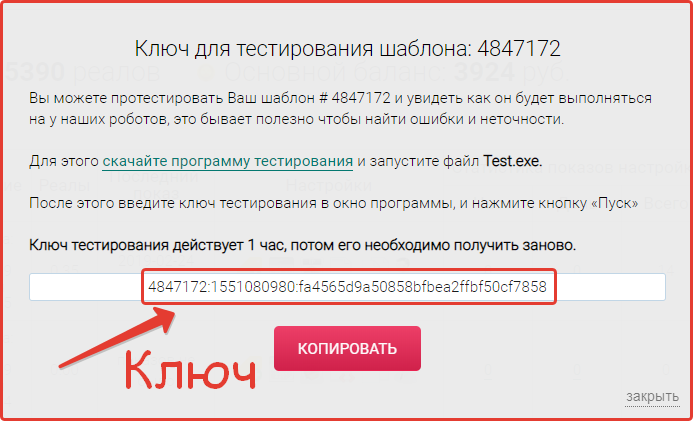
После этого, достаточно запустить файл Test.exe и после вставить ключ в программу в специальное поле, далее нажать «Пуск».
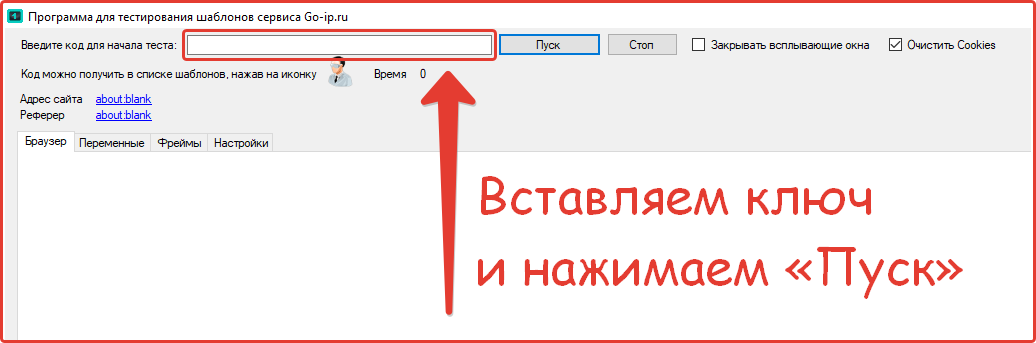
Сразу же начнется визуализация шаблона для проверки корректности всех действий.
Для вашего удобства в программе есть 4 вкладки
«Браузер» - в этой вкладке происходят все действия заданные в шаблоне
«Переменные» - в этой вкладке появляются системные переменные шаблона и созданные в процессе работы шаблона
«Фреймы» - отображается фреймовая структура текущей страницы, открытой на вкладке «Браузер»
«Настройки» - отображается функционал по управлению скоростью ввода текста и User-Agent
Скачать программу тестирования можно здесь: Zip архив с программой или Rar архив с программой.
Если ссылки выше не работают, можно скачать с Яндекс Диска (ссылка №1 или ссылка №2)
Test.exe (application/x-msdownload) - 634880 bytes
MD5 ba6bfd54a1fb035e913013580c305f80
SHA-256 ae12c4d950d793b291e5c4e2b907c949443657f86dce75b14e358188205d64e7
SHA-1 fe908f2bfb33bcb2a2eeeb25a072b5d34ad9c1e2
File name Test.exe
File size 620 KB
Реакция VirusTotal 0 / 70, что абсолютно безопасно!